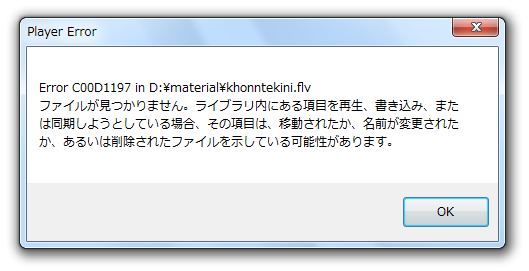突然「ファイルまたはディレクトリが見つかりません」というエラーメッセージが表示された経験はありませんか?このエラーは、多くのユーザーが直面するトラブルの一つであり、重要なデータにアクセスできない場合もあります。この記事では、エラーの原因と具体的な対処法を詳しく解説します。ぜひ参考にしてください。
目次
「ファイルまたはディレクトリが見つかりません。」と表示されたときの主な症状
「ファイルまたはディレクトリが見つかりません。」と表示されたときの主な症状は次の通りです。
- ファイルやフォルダが表示されない
- ディスク領域の異常
- ファイルパスのリンク切れ
- デバイス全体が認識されない
- ファイルシステムの問題
同じ症状でも、原因はさまざまです。パソコンを起動させるためには適切な対処法を実行する必要があります。状況を見誤り、適切でない対処法を実行してしまうと状況が悪化し、最悪2度と解決できなくなる可能性があります。
「ファイルまたはディレクトリが見つかりません。」と表示されたときの原因は、見た目や使用感から判断できるようなもの(起動ランプ・異音など)だけではないため、自己判断では原因を見誤ってしまうケースが多いです。そのため正確な原因を把握し起動させるには知見を持った業者の診断を受ける必要があります。
当社では相談から初期診断・お見積りまで24時間365日体制で無料でご案内しています。ぜひ気軽にご相談ください。
【必見】対処が難しい物理障害とは

「ファイルまたはディレクトリが見つかりません。」と表示されたときの原因として、まず懸念すべきなのが、「物理障害」です。物理障害とは以下を指します。
- 落下などの衝撃(部品破損)
- パソコンに水をこぼした(水没)
- 電源のつけっぱなしや高負荷な処理による過熱(熱暴走)
- 経年劣化によるパソコンの寿命(~5年程度)
物理障害が発生すると、ソフトウェアツールや再起動などを試しても効果がなく、むしろ損傷が拡大することもあります。
物理障害からの復旧には専門的な知識と特殊な設備が必要なため、原則自力での対応は不可能です。パソコンを起動させるためには、専門家に対処してもらう必要があります。
デジタルデータリカバリーは、国内最大級のデータ復旧ラボを有しており、通常の物理障害の復旧だけでなく、他社で復旧できないほど難易度の高い機器のご相談を7,300件以上(算出期間:2016年6月1日~)いただいております。お困りの際は是非ご相談ください。
「ファイルまたはディレクトリが見つかりません」の表示されたときの原因
「ファイルまたはディレクトリが見つかりません」というエラーが発生する背景には、さまざまな原因が隠れています。特に、日常的にパソコンやストレージ機器を使用している中で、些細な操作ミスやシステムの不具合が原因となることが多いです。以下に代表的な原因を挙げていきます。
パスの入力ミス
ファイルやディレクトリにアクセスする際、指定したパスに誤りがあるとエラーが発生します。特に手動でパスを入力する場合、スペルミスやフォルダ構造の認識違いが主な原因です。
ディレクトリの変更や削除
ファイルが保存されていたディレクトリが移動されたり削除された場合、そのパスにアクセスできなくなります。これにより「見つかりません」というエラーが表示されることがあります。
ファイルシステムの破損
突然の電源断や不適切なシャットダウンにより、ファイルシステムが破損することがあります。この場合、ファイルやディレクトリへのアクセスが制限されることがあります。重要なデータが保存されている場合は専門業者に問い合わせることをおすすめします。
HDDやSSDの故障
記憶装置そのものが物理的に破損している場合、ファイルやディレクトリにアクセスすることは困難です。異音や異臭がする場合は、専門的な修理が必要です。
ウイルス感染
マルウェアやウイルスがファイルやディレクトリを削除、または隠すことがあります。この場合、アンチウイルスソフトを使用したスキャンが必要です。
その他のソフトウェア的な問題
一部のソフトウェアやプログラムの不具合により、ファイルやディレクトリにアクセスできない場合があります。この場合、ソフトウェアの再インストールが有効です。
「ファイルまたはディレクトリが見つかりません」の対処法
エラーが発生してしまった場合でも、適切な対処法を実施することで問題を解決できる可能性があります。ここでは、初心者でもわかりやすい具体的な操作手順を交えて、解決策を紹介します。
パスの再確認
パスが正しいかを確認します。特に手動入力の場合、スペルミスが多いため注意が必要です。
- エクスプローラーを開く。
- 目的のファイルが保存されている場所を確認する。
- コピーしたパスを貼り付ける。
検索機能を利用する
Windowsの検索機能で、ファイルを簡単に見つけることができます。
隠しファイルの表示
隠しファイル設定が有効になっている場合、ファイルが表示されません。エクスプローラーの設定を変更してください。
システムファイルの修復
コマンドプロンプトで「sfc /scannow」を実行することで、破損したシステムファイルを修復できます。
ディスクのエラーチェック
チェックディスクツールを使ってディスクのエラーを修復します。
データ復旧ソフトの使用
市販のデータ復旧ソフトを使用することで、一部のファイルを復元できる場合があります。ただし、深刻な障害には対応できないことがあります。文字化けやデータの一部破損を極力避けたい場合は専門業者に問い合わせることをおすすめします。
自力で対応できない場合はデータ復旧の専門業者に相談する

自力で対応できない場合や、機器が物理的に破損している場合、個人での修復は困難です。重要なデータが含まれている場合、データ復旧専門業者に依頼するのが最も安全です。
データ復旧業者では、問題の根本原因を特定し、安全にデータを回復する最善の方法を提案できます。デジタルデータリカバリーでは、相談から初期診断・お見積りまで24時間365日体制で無料でご案内しています。まずは復旧専門のアドバイザーへ相談することをおすすめします。
デジタルデータリカバリーの強み
 デジタルデータリカバリーは、「データ復旧専門業者として14年連続国内売上No.1」の実績を誇る信頼できる業者です。
デジタルデータリカバリーは、「データ復旧専門業者として14年連続国内売上No.1」の実績を誇る信頼できる業者です。
一部復旧を含む復旧件数の割合は91.5%(内、完全復旧57.8%。復旧件数割合=データ復旧件数/データ復旧ご依頼件数。2023年10月実績)を誇り、これまでに他社で復旧が難しいとされた機器についても、これまでに7,300件以上のご相談をいただいています。諦める前に、大切なデータを取り戻すチャンスをぜひデジタルデータリカバリーにお任せください。
初期診断・相談・見積まで無料で対応可能
初期診断とは、機器に発生した障害の原因を正確に特定し、復旧の可否や復旧方法を確認する工程です。デジタルデータリカバリーでは、経験豊富な技術者が「初期診断」を行い、内部の部品にダメージを与えることなく問題を見つけます。
データ障害のパターン15,000種類以上もありますが、「ご相談件数46万件超」(算出期間:2011年1月1日~)を持つ当社は、それぞれの障害原因をデータベースから即座に情報を引き出し、原因を正確に特定できる体制を整えています。
よくある質問
いえ、かかりません。当社では初期診断を無料で実施しています。お客様の機器に初期診断を行って初めて正確なデータ復旧の費用がわかりますので、故障状況を確認しお見積りをご提示するまで費用は頂いておりません。
※ご郵送で機器をお預けいただいたお客様のうち、チェック後にデータ復旧を実施しない場合のみ機器の返送費用をご負担頂いておりますのでご了承ください。
機器の状態によって故障の程度が異なりますので、復旧完了までにいただくお時間はお客様の機器お状態によって変動いたします。
弊社は、復旧完了までのスピードも強みの1つで、最短即日復旧・ご依頼の約8割を48時間以内に復旧完了などの実績が多数ございます。ご要望に合わせて柔軟に対応させていただきますので、ぜひご相談ください。
営業時間は以下の通りになっております。
365日24時間、年中無休でお電話でのご相談・復旧作業・ご納品・アフターサービスを行っています。お困りの際は是非ご相談ください。
電話受付:0:00~24:00 (24時間対応)
電話番号:0800-333-6302
来社受付:9:30~21:00
復旧できる可能性がございます。
弊社では他社で復旧不可となった機器から、データ復旧に成功した実績が多数ございます。 他社大手パソコンメーカーや同業他社とのパートナー提携により、パートナー側で直せない案件を数多くご依頼いただいており、様々な症例に対する経験を積んでおりますのでまずはご相談ください。
この記事を書いた人

デジタルデータリカバリー データ復旧エンジニア
累計相談件数46万件以上のデータ復旧サービス「デジタルデータリカバリー」において20年以上データ復旧を行う専門チーム。
HDD、SSD、NAS、USBメモリ、SDカード、スマートフォンなど、あらゆる機器からデータを取り出す国内トップクラスのエンジニアが在籍。その技術力は各方面で高く評価されており、在京キー局による取材実績も多数。2021年に東京都から復旧技術に関する経営革新優秀賞を受賞。